Win10误删文件恢复技巧及回收站使用教程
时间:2025-09-27 22:41:27 388浏览 收藏
在文章实战开发的过程中,我们经常会遇到一些这样那样的问题,然后要卡好半天,等问题解决了才发现原来一些细节知识点还是没有掌握好。今天golang学习网就整理分享《Win10误删文件恢复方法及回收站使用指南》,聊聊,希望可以帮助到正在努力赚钱的你。
首先尝试Ctrl+Z或回收站恢复,若无效则使用文件历史记录、Windows File Recovery工具或第三方软件进行深度恢复,注意避免数据覆盖。
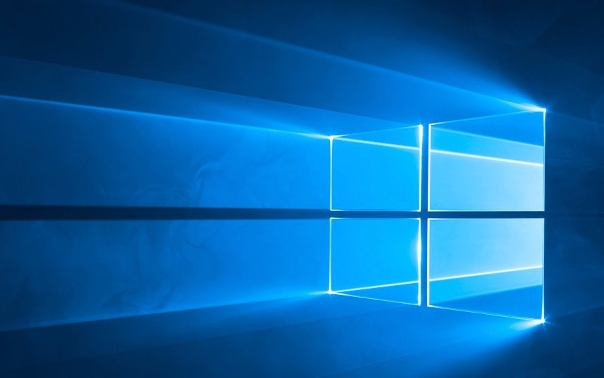
如果您在Windows 10系统中误删了重要文件,文件可能并未立即从硬盘上彻底消失,而是被移至回收站或仅标记为可覆盖状态。此时采取正确的恢复措施至关重要。
本文运行环境:Dell XPS 13,Windows 10 专业版。
一、使用Ctrl + Z撤销删除操作
该方法利用系统内置的撤销功能,适用于刚刚执行删除命令且未进行其他操作的情况。其原理是回滚最近的一次或多次用户动作。
1、立即按下键盘上的Ctrl + Z组合键,被删除的文件将直接恢复到原始位置。
2、如果快捷键无效,尝试在桌面空白处单击鼠标右键,在弹出的菜单中选择“撤销删除”选项。
注意:此方法仅在删除后未对同一目录进行复制、移动等新操作时有效。
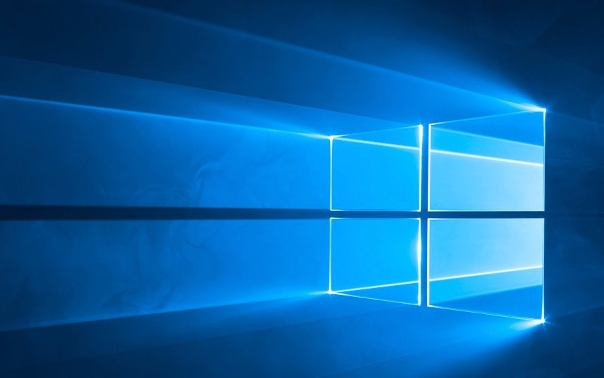
二、从回收站中恢复文件
常规删除的文件会暂时存储在回收站内,通过此途径恢复无需额外工具,是最直接的方法。回收站作为一个临时缓冲区,保存了文件的原始路径信息。
1、双击桌面上的“回收站”图标以打开窗口。
2、在文件列表中查找目标文件,可通过名称、类型或删除日期进行筛选。
3、右键点击需要恢复的文件,然后选择“还原”,文件将返回至删除前的文件夹。
注意:从U盘、SD卡或网络驱动器删除的文件通常不会进入回收站;清空回收站后此方法失效。
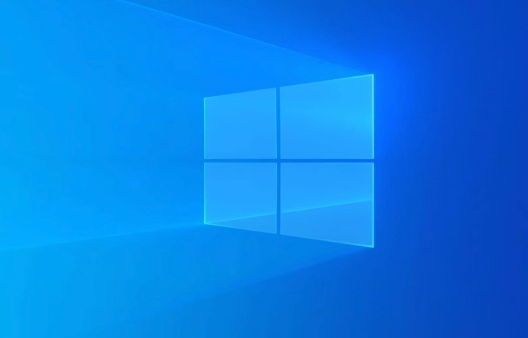
三、利用文件历史记录功能恢复
若此前已启用“文件历史记录”功能,系统会定期备份指定文件夹的内容。此方法可恢复到特定时间点的版本,适合找回被长期误删或修改过的文件。
1、点击“开始”菜单,进入“设置” > “更新与安全” > “备份”。
2、在“备份使用文件历史”部分,点击“更多选项”,然后选择“从当前备份还原文件”。
3、浏览时间线,找到删除前的文件版本,点击“还原”将其恢复到原位置或自定义路径。

四、使用Windows File Recovery工具
这是微软官方推出的命令行工具,专为无法从回收站恢复的场景设计。它通过扫描磁盘底层数据结构来定位已删除文件,支持多种文件系统格式。
1、前往Microsoft应用商店搜索并下载安装“Windows File Recovery”。
2、以管理员身份打开命令提示符,根据向导输入相应的恢复模式(如默认模式、段落模式)及源盘符和目标路径。
3、执行扫描命令,等待完成后检查指定的恢复目录是否包含所需文件。
重要提示:恢复目标路径切勿选择原文件所在磁盘,以防数据覆盖。
五、借助第三方数据恢复软件
当上述方法均无效时,专业的数据恢复软件能进行深度扇区扫描,挖掘残留的数据痕迹。此类软件通常具备图形化界面和预览功能,提高恢复准确性。
1、访问可靠来源下载如“数据蛙恢复专家”等软件,安装程序时避免选在丢失数据的磁盘分区。
2、启动软件后选择“误删除恢复”模式,勾选文件所在的磁盘分区,并可进一步筛选文件类型(如文档、图片)。
3、完成扫描后,通过预览功能确认文件完整性,勾选目标文件,点击“导出”并指定一个安全的外部存储位置进行保存。
终于介绍完啦!小伙伴们,这篇关于《Win10误删文件恢复技巧及回收站使用教程》的介绍应该让你收获多多了吧!欢迎大家收藏或分享给更多需要学习的朋友吧~golang学习网公众号也会发布文章相关知识,快来关注吧!
-
501 收藏
-
501 收藏
-
501 收藏
-
501 收藏
-
501 收藏
-
253 收藏
-
304 收藏
-
362 收藏
-
360 收藏
-
438 收藏
-
227 收藏
-
358 收藏
-
383 收藏
-
351 收藏
-
164 收藏
-
340 收藏
-
356 收藏
-

- 前端进阶之JavaScript设计模式
- 设计模式是开发人员在软件开发过程中面临一般问题时的解决方案,代表了最佳的实践。本课程的主打内容包括JS常见设计模式以及具体应用场景,打造一站式知识长龙服务,适合有JS基础的同学学习。
- 立即学习 543次学习
-

- GO语言核心编程课程
- 本课程采用真实案例,全面具体可落地,从理论到实践,一步一步将GO核心编程技术、编程思想、底层实现融会贯通,使学习者贴近时代脉搏,做IT互联网时代的弄潮儿。
- 立即学习 516次学习
-

- 简单聊聊mysql8与网络通信
- 如有问题加微信:Le-studyg;在课程中,我们将首先介绍MySQL8的新特性,包括性能优化、安全增强、新数据类型等,帮助学生快速熟悉MySQL8的最新功能。接着,我们将深入解析MySQL的网络通信机制,包括协议、连接管理、数据传输等,让
- 立即学习 500次学习
-

- JavaScript正则表达式基础与实战
- 在任何一门编程语言中,正则表达式,都是一项重要的知识,它提供了高效的字符串匹配与捕获机制,可以极大的简化程序设计。
- 立即学习 487次学习
-

- 从零制作响应式网站—Grid布局
- 本系列教程将展示从零制作一个假想的网络科技公司官网,分为导航,轮播,关于我们,成功案例,服务流程,团队介绍,数据部分,公司动态,底部信息等内容区块。网站整体采用CSSGrid布局,支持响应式,有流畅过渡和展现动画。
- 立即学习 485次学习
